Как спрятать любой файл или текст внутри картинки
В дешевых старых шпионских фильмах самые секретные документы и уникальные драгоценности непременно располагались в скрытом за картиной потайном сейфе. Не знаю, чем вызвана популярность такого метода маскировки, но нечто подобное вы можете проделать и на своем компьютере. Утилита Free File Camouflage позволяет спрятать любой файл, в том числе текст, программу или другую картинку, внутри любого изображения в формате JPG.

Free File Camouflage — это крохотная бесплатная утилита, которая позволяет прятать конфиденциальную информацию под видом безобидных изображений. После скачивания и запуска программы нам достаточно лишь указать файл, который мы хотим скрыть, затем картинку, которая будет работать «прикрытием», и место сохранения результата. При желании можно задать пароль, без знания которого файл извлечь будет невозможно.

Для извлечения спрятанных данных достаточно просто переключиться на вкладку De-Camouflage a file, ввести путь к «картинке с секретом» и папку сохранения. Кроме этого, программа умеет интегрироваться с Проводником Windows, добавляя свой пункт в меню «Отправить«.
Free File Camouflage, благодаря своей бесплатности и простоте использования, вполне может пригодиться в тех случаях, когда у вас есть необходимость обезопасить свои файлы, но нет желания связываться со сложными системами защиты. С помощью этой утилиты можно быстро и надежно спрятать свои данные от любопытных глаз, не вызывая никаких ненужных вопросов.
Free File Camouflage
lifehacker.ru
Как спрятать файлы внутри JPEG-изображения
АрхивГрафикаавтор : Андрей Крупин 29.11.2007
При помощи незатейливого программного инструментария можно заняться компьютерной тайнописью. А именно — сокрытием информации в обычных графических файлах.
Оказывается, при помощи незатейливого программного инструментария, имеющегося в арсенале любого запасливого компьютерщика, можно прятать практически любые файлы внутри обычных изображений формата JPEG. На языке профессионалов такой способ сокрытия данных называется стеганографией и является весьма интересной дисциплиной, изучающей технику скрытой передачи информации путём сохранения в тайне самого факта передачи.
Для того чтобы приступить к «упаковке» скрываемых данных в недрах фотоизображений, потребуется операционная система Windows, архиватор Winrar и, конечно, стойкое желание что-нибудь спрятать. Мы в данной заметке ограничимся сокрытием двух вордовских документов (Document1.doc и Document2.doc) в графическом файле с таким же незамысловатым названием cat.jpg. Приступаем!
Лёгким движением мыши и контекстного меню Windows отправляем героев дня — Document1.doc и Document2.doc — в архив формата RAR. Например, в Documents.rar. Для полной надёжности его можно ещё и запаролить, выставив соответствующую галочку в настройках архиватора.
Далее открываем консоль Windows, отыскиваем директорию с вышеупомянутыми документами, архивом и картинкой, после чего выполняем объединение файлов cat.jpg и Documents.rar, используя командную инструкцию copy /b cat.jpg + Documents.rar cat_new.jpg.
Получившийся графический файл cat_new.jpg будет вполне работоспособным (в чём можно убедиться лично). Его можно копировать, отправлять по почте и записывать на компакт-диск — вряд ли кто-то из посторонних догадается, что в картинке помимо графической информации скрыта пара документов государственной важности. Единственное, чего не допускается делать, так это обрабатывать изображение в графическом редакторе, и всё по той простой причине, что любое вмешательство в файл приведёт к потере спрятанной информации.
Как потом извлечь скрытую информацию? Проще простого: нужно лишь открыть «засекреченную» фотографию архиватором Winrar и распаковать спрятанные документы.
Удивительно, не правда ли?
old.computerra.ru
Как спрятать файл в картинку, музыку и в видео? Обзор лучших программ

Как спрятать файл в картинку?
Спрятать файл в изображение или в музыкальный файл можно с помощью стеганографии. Мы уже когда-то рассказывали про цифровую стеганографию. Я не буду повторятся и рассказывать что это такое еще раз. Если вам интересно, вы можете узнать про все тонкости стеганографии в статье, ссылку на которую я давал выше.
Итак, что же сегодня будет. Сегодня будет обзор популярных программ для скрытия информации в изображение, в музыкальные и в видеофайлы. Из огромного количества программ мы отобрали только 5. В данном обзоре будут рассматриваться утилиты для операционной системы Windows. Тестировать которые будем на Windows 10.
Как спрятать файл в картинку
Содержание
- Предисловие
- Зачем прятать файл в картинку, в музыку и в видео?
- Программы для скрытия информации в изображении, в музыке и в видео.
- DeepSound: скрываем информацию в звуковых файлах WAV, MP3, CDA, WMA, APE и FLAC.
- Hallucinate: прячем информацию в изображение, в файлы PNG и BMP.
- JHide: скрытие информации в изображение, в BMP, PNG и TIFF.
- OpenPuff: скрываем информацию в видеофайлы: MP4, MPG, VOB и т.д.
- Заключение
Зачем прятать файл в картинку, если можно его зашифровать?
Шифрование информации помогает сохранять конфиденциальные данные в секрете, но вместе с этим привлекает лишнее внимание. Если пользователь пытается скрыть данные с помощью шифрования, значит в нем наверняка есть что-то важное. И поэтому иногда важнее не столько зашифровать, сколько скрыть само наличие секретной информации на жестком диске.
В таких случаях на помощь приходит стеганография, которая позволяет без специальных знаний и особых усилий спрятать файл в картинку или какую-нибудь нечем непримечательную песню.
DeepSound: скрываем информацию в музыке
Последняя версия этой программы вышла в ноябре 2015 года. В отличие от других утилит в этом обзоре, она прячет данные внутри звуковых файлов. В качестве контейнеров DeepSound может использовать WAV (только несжатый, PCM), а также MP3, CDA, WMA, APE и FLAC. DeepSound умеет внедрять файлы любого типа и автоматически рассчитывает доступное для них место в зависимости от размера контейнера и настроек качества аудио.
При использовании MP3 доступное место для стегосообщения показывается больше самого контейнера, но это иллюзия. Независимо от исходного формата файла новый контейнер создается только в одном из несжатых форматов: WAV, APE или FLAC. Поэтому размер первоначального контейнера значения не имеет. В итоге сообщение будет занимать какой-то процент от объема нового (несжатого) аудиофайла.
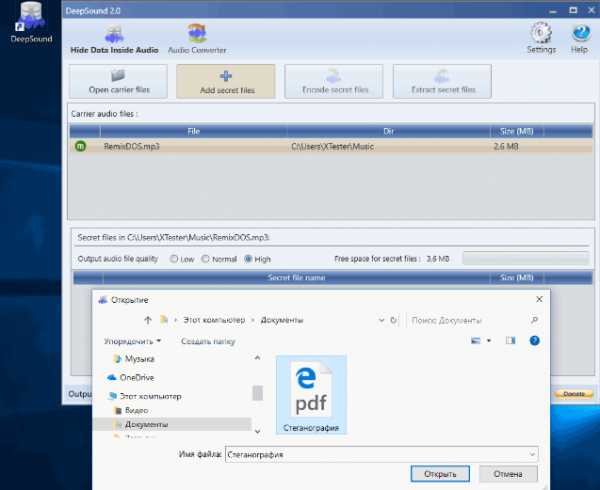 Большой объем для любых файлов
Большой объем для любых файловПрограмма может просто поместить любой файл внутри музыкального, или предварительно зашифровать его по алгоритму AES с длиной ключа 256 бит. Опытным путем было установлено, что предельная длина пароля — всего 32 символа. Мои обычные пароли были длиннее и приводили к ошибке (anunhandled exception).
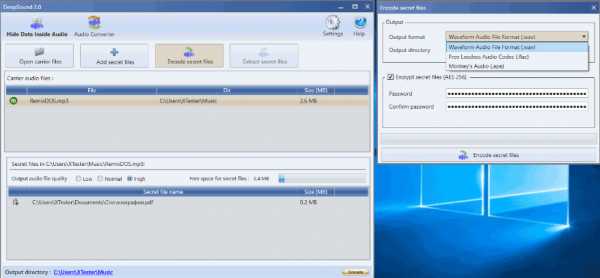 Шифрование AES
Шифрование AESВ один контейнер можно поместить любое количество файлов, пока не заполнится счетчик свободного места. Его количество зависит от степени качества (то есть вносимых в аудиофайл искажений). Всего доступны три настройки: высокое, обычное и низкое качество. Каждая из них увеличивает полезный объем контейнера вдвое. Однако рекомендую не жадничать и всегда использовать максимальное качество — так сложнее будет обнаружить скрытый файл.
Извлекается стегосообщение после выбора соответствующего контейнера вручную. Если использовалось шифрование, то без ввода пароля программа не покажет даже название скрытого файла. Кириллические символы в названиях файлов не поддерживаются. При извлечении они заменяются на XXXX, однако на содержимое файла это никак не влияет.
DeepSound умеет конвертировать MP3 и CDA, поэтому мы легко можем преобразовать исходный файл из MP3 в WAV и сравнить два контейнера: пустой и заполненный.
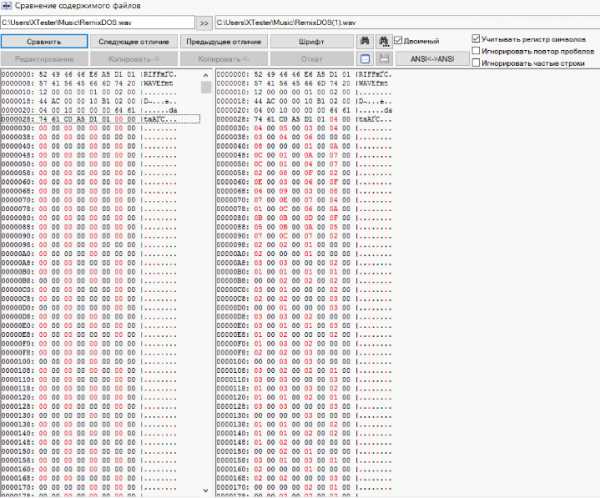 PDF размазан внутри WAV
PDF размазан внутри WAVЗдесь нас ждет приятный сюрприз: размеры файлов идентичны, а их содержимое различается сразу после заголовка. Байты отличаются почти везде через один, причем на малые значения. Скорее всего, перед нами реализация алгоритма LSB (Least Significant Bit — наименьший значащий бит).
Суть его в том, что скрываемый файл кодируется как изменения младших битов в отдельных байтах контейнера. Это приводит к небольшим искажениям (изменению оттенка пикселя в BMP и частоты звука в WAV), которые человек обычно не воспринимает. Чем больше контейнер по отношению к скрываемому файлу, тем меньше вероятность обнаружить последний. Такой алгоритм не оставляет явных указателей на наличие внедренного файла. Предположить его наличие может только статистический анализ шумов (акустических, яркостных, цветовых и прочих), но это уже совсем другой уровень стегоанализа.
DeepSound вполне годится для сокрытия важной информации (кроме гостайны, разумеется). Можно применять и встроенное шифрование, но, насколько качественно оно реализовано, никто не знает, потому что открытого аудита у программы не было. Поэтому надежнее будет предварительно поместить секретные файлы в какой-нибудь надежный криптоконтейнер (например, TrueCrypt или VeraCrypt), а затем уже прятать его внутри аудиофайла. Если вы будете использовать в качестве контейнеров уникальные аудиофайлы (например, собственные записи), то побайтно сравнить их будет не с чем и вашу «матрешку» вряд ли кто-нибудь сможет найти. Просто запишите в тот же каталог несколько гигабайтов теплого несжатого звука для лучшей маскировки.
Hallucinate: прячем информации в изображение
Последняя версия программы Hallucinate (v. 1.2) вышла в ноябре 2015 года. Эта компактная (всего 34 Кбайт) утилита написана на Java и не требует установки. В качестве контейнера она поддерживает форматы BMP и PNG, что делает ее гораздо удобнее Anubis. Картинки PNG используются сегодня куда чаще, чем BMP. Их полно даже во временных каталогах браузера, поэтому лежать одиноким и очень заметным файлом на диске такой контейнер точно не будет.
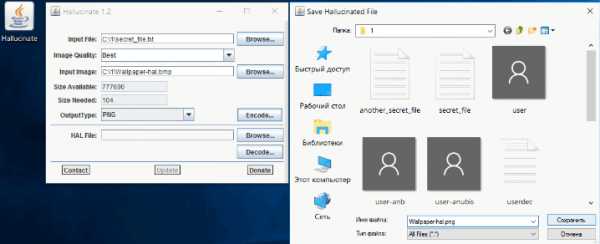 Галлюцинации со смыслом
Галлюцинации со смысломИнтерфейс у Hallucinate прост и функционален. Требуется выбрать контейнер, указать скрываемый в нем файл и желаемую степень качества итоговой картинки. Доступны восемь вариантов. Чем сильнее огрубляется исходное изображение, тем больше в нем можно спрятать, но тем заметнее становятся артефакты. Выберем в настройках лучшее качество и проиллюстрируем эту разницу, повторив операцию с файлом BMP.
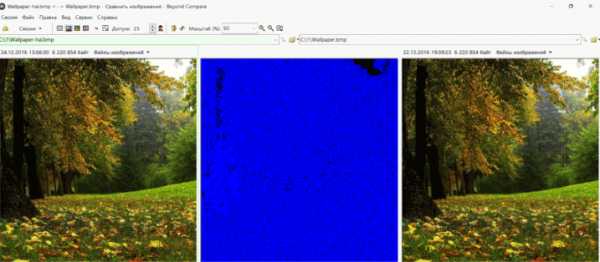 Видишь отличия? А они есть!
Видишь отличия? А они есть!Визуально картинки слева и справа не отличаются. Однако программа Beyond Compare показывает разницу между ними в кадре по центру. Текстовый файл закодирован как изменения яркости отдельных пикселей, равномерно распределенных по всему кадру. Только в самых темных и самых светлых участках они кучкуются плотно.
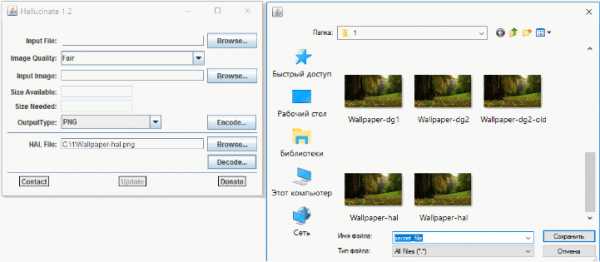 Раздеваем матрешку
Раздеваем матрешкуПри побайтном сравнении файлов эта же разница в шестнадцатеричном формате выглядит знакомо: тот же алгоритм LSB, что и у DeepSound. Графический файл или звуковой — в данном случае значения не имеет. В оба формата вносятся минимальные искажения, неразличимые без специальных методов сравнения. Обнаружить их без исходного файла (имея на руках только контейнер) довольно сложно. Никаких явных указателей на внедрение стегосообщения он не содержит. Выдает скрытый файл только частотный анализ, но хорошо работает этот метод только для обнаружения крупных «матрешек».
Извлекается скрытый файл буквально в два клика. Достаточно выбрать контейнер (HAL-file в терминологии автора программы), нажать Decode и указать
место для сохранения файла.
JHide: скрытие информации в изображение
JHide — еще одна подобная программа которая используя Java, позволяет спрятать файл в картинку. Компактной ее не назовешь, она занимает почти три мегабайта. Однако в отличие от Hallucinate, помимо BMP и PNG, она поддерживает TIFF, а также позволяет использовать защиту паролем.
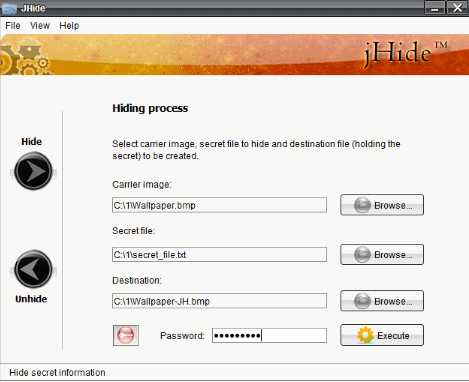 Интерфейс программы jHide
Интерфейс программы jHideСравнение утилитой Beyond Compare показывает едва различимые отличия. В первую секунду их не видно вообще. Надо прибавить яркости и присмотреться, чтобы разглядеть на черном фоне равномерно рассеянные темно-синие точки.
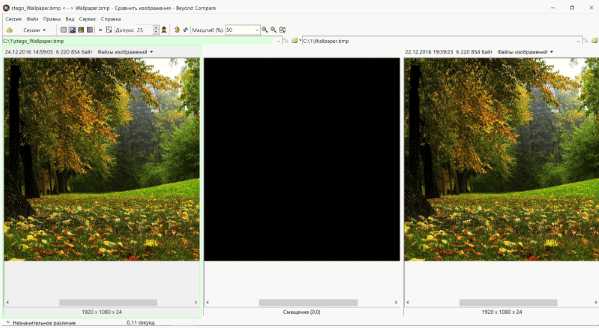 Результат работы jHide
Результат работы jHideСравнение в hex-кодах показывает все тот же алгоритм LSB, однако его реализация здесь более удачная. Измененные пиксели не группируются крупными блоками от начала файла, а равномерно рассеяны по всему контейнеру. Так гораздо сложнее обнаружить скрытое сообщение в картинке. При малом размере стегосообщения это практически невозможно сделать, не имея для сравнения оригинал (пустой контейнер).
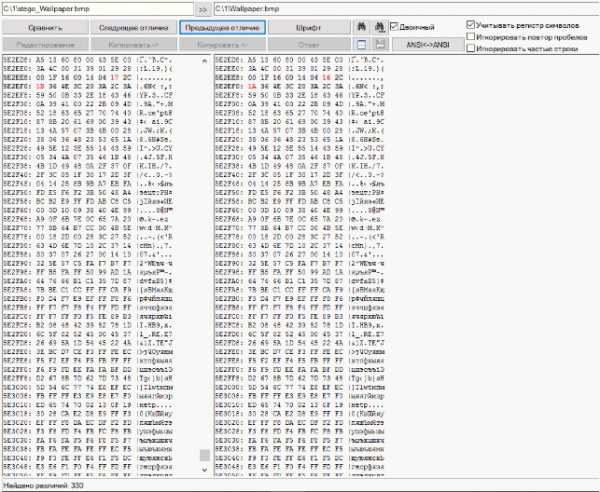 Правильный LSB
Правильный LSBПрограмма сама пытается максимально сжать скрываемый файл перед его помещением в контейнер. Поэтому извлекается он всегда в формате ZIP, а спрятанный файл находится уже внутри этого архива. Парольную защиту необходимо деактивировать перед распаковкой вручную — jHide сама не покажет, надо ли его вводить. Это тоже плюс, поскольку исключает возможность использования утилиты для проверки изображений на наличие в них скрытых файлов.
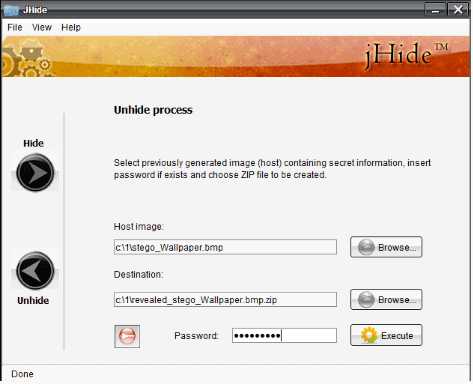 Распаковка контейнера в jHide
Распаковка контейнера в jHideУтилита иногда игнорирует вводимое имя файла и извлекает его с шаблонным именем stego_%name%.bmp, однако эту недоработку можно и простить. Содержимое файла считывается ей без искажений.
OpenPuff: скрываем информацию в видео
Самая сложная утилита в этом обзоре — OpenPuff. Ее последняя версия (4.00) поддерживает не только сокрытие одних файлов внутри других, но и работу со стегометками произвольнoго формата. Ей даже можно выделить несколько процессорных ядер, если предстоит большой объем работы.
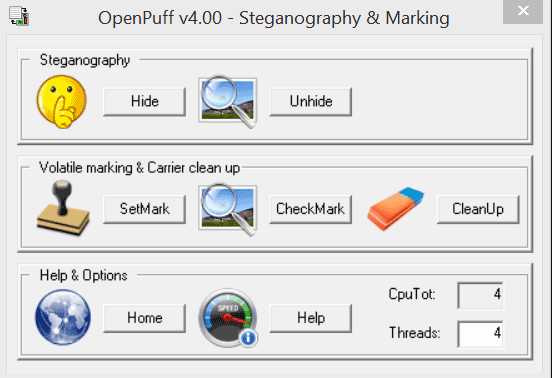 Основное окно OpenPuff
Основное окно OpenPuffВ отличие от других утилит, поддерживающих парольную защиту скрываемого сообщения, OpenPuff умеет использовать для шифрования криптографически стойкий генератор псевдослучайных чисел (CSPRNG — Cryptographically secure pseudorandom number generator). Если простого пароля недостаточно, то поставь флажки напротив полей B и C, а затем введи в них три разных пароля длиной от 8 до 32 символов. На их основе CSPRNG сгенерирует уникальный ключ, которым и будет зашифровано сообщение.
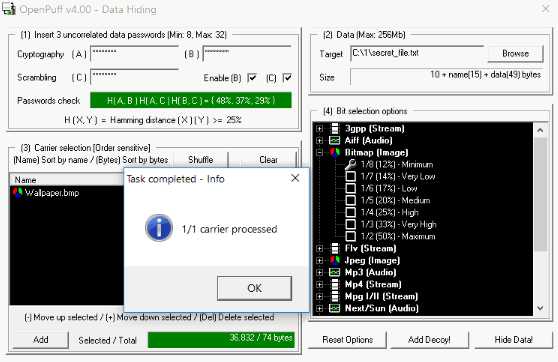 Использование CSPRNG
Использование CSPRNGМелкие файлы можно хранить в картинках и аудиозаписях, а крупные (например, криптоконтейнеры) удобнее прятать в видеозаписях — OpenPuff поддерживает MP4, MPG, VOB и множество других форматов. Максимальный размер скрываемого файла — 256 Мбайт.
 Результат работы OpenPuff
Результат работы OpenPuffПрименение CSPRNG на малых файлах сильно увеличивает итоговый размер стегосообщения. Поэтому разница между пустым и заполненным контейнером становится слишком очевидной. Мы снова видим, что измененные пиксели в основном распределяются равномерно, однако на самых светлых и самых темных участках они образуют крупные блоки. Если бы таких блоков не было, результат был бы больше похож на артефакты, получаемые при сжатии при помощи JPEG.
Побайтное сравнение тоже дает очень характерную картину. Несмотря на малый размер скрываемого файла, в контейнере изменены значения у большинства пикселей. Если jHide хватило 330 байт для записи стегосообщения, то OpenPuff использовал для этой же задачи более 170 Кбайт.
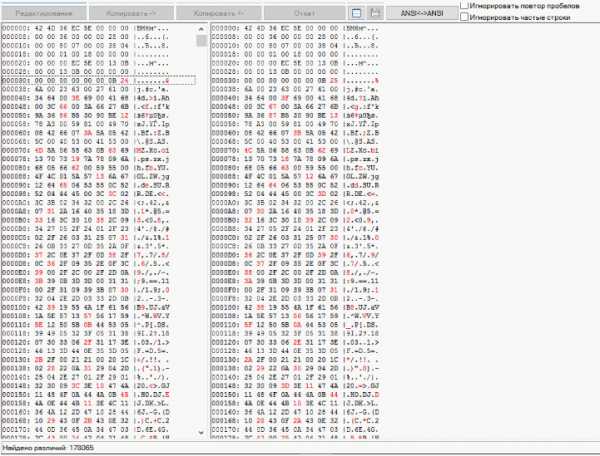 Изменения затронули большинство пикселей
Изменения затронули большинство пикселейС одной стороны, это плюс: нет прямой корреляции между размером сообщения и числом измененных пикселей. Анализ такого контейнера существенно усложняется. С другой стороны, на создание контейнера приходится затратить дополнительные усилия, что может оттолкнуть неискушенного пользователя.
Другой режим работы программы — запись и чтение стегометок. Это скрытые строки длиной до 32 символов, которые можно использовать для защиты авторского права. Например, спрятать копирайт в фотографии, музыкальном файле или документе.
Работает эта функция исключительно просто. Пишешь произвольную стегометку в верхней части окна и указываешь ниже файлы, в которые ее надо добавить. Исходные файлы останутся нетронутыми, а их копии с меткой сохранятся в указанном тобой каталоге.
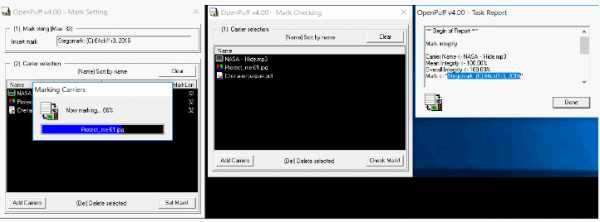 Работа со стегометками в OpenPuff
Работа со стегометками в OpenPuffПри возникновении любых правовых споров просто запускаешь OpenPuff и показываешь изумленному оппоненту ранее внедренную метку.
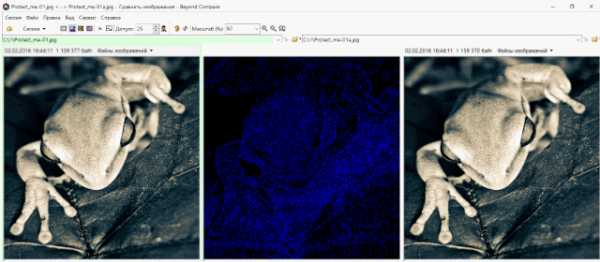 Даже лягушка может сказать, кто ее сфотографировал
Даже лягушка может сказать, кто ее сфотографировалСложности возникают в том случае, если файл подвергался модификации. Даже простое конвертирование в другой формат стирает стегометку. Не удается ее считать и в том случае, если файл был снова приведен к исходному формату. Стойкие стегометки существуют, но внедрять их умеют только отдельные программы. Как правило, они привязаны к какому-то конкретному оборудованию (например, модели камеры).
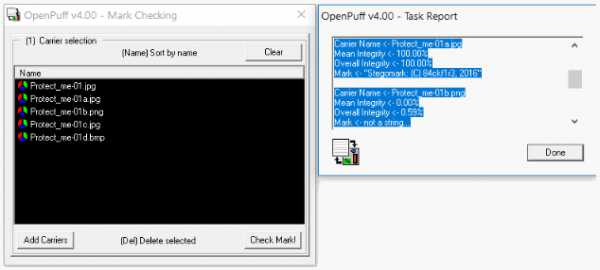 Стегометка испарилась после конвертации файла
Стегометка испарилась после конвертации файлаЗаключение
Итак, мы рассмотрели пять утилит, одинаковых по своему назначению. Если одни можно смело рекомендовать, то другие я привел, чтобы проиллюстрировать типичные ошибки.
Настоящие стеганографические утилиты не меняют размер файла-контейнера. Они «растворяют» скрываемое сообщение по алгоритму LSB или более продвинутому, стремясь сделать распределение измененных байтов неотличимым от наложения случайных шумов.
Продвинутые утилиты умеют использовать шифрование, но добавить его можно и самому — например, используя VeraCrypt или тот же RAR. Обнаружилось немало программ, которые вроде бы обещают защиту, но на деле имеют очень косвенное отношение к стеганографии. Они просто дописывают скрываемый файл в конец исходного, используют узнаваемые указатели и слабое шифрование.
Стеганографию эффективнее всего использовать не вместо криптографии, а вместе с ней. Такое сочетание позволяет скрыть как саму информацию, так и факт ее хранения или передачи.
Вас также может заинтересовать приложение PixelKnot. Данная программа позволяет спрятать файл в картинку на Android устройствах.
На этом все, друзья. Теперь вы знаете как спрятать файл в картинку, в аудио или видеофайл. Всем удачи и информационной безопасности!
В статье использованы материалы сайта Xaкер.
www.spy-soft.net
Найдите скрытое изображение на этих стереокартинках
В этом посте мы собрали для вас стереокартинки для тренировки глаз. Научиться видеть скрытое изображение не очень сложно, однако для этого понадобится время.
Инструкция:
1. Приблизьте картинку вплотную к глазам.
2. Расфокусируйте зрение.
3. Очень медленно отодвигайтесь от изображения.
4. Не рекомендуется моргать или двигать глазами.
Если будете постоянно практиковаться, то объемное изображение можно будет видеть без каких-либо приготовлений.
Кубик Рубика
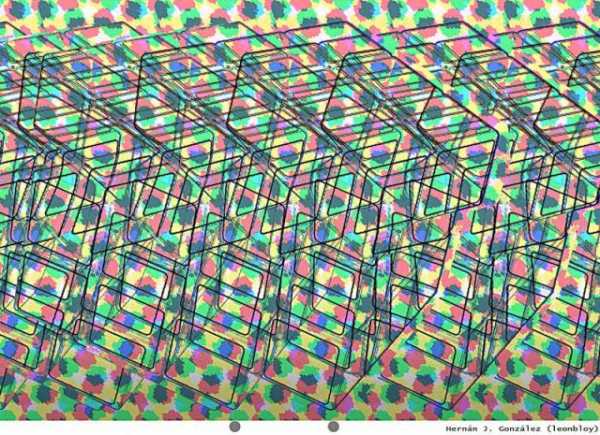
Девушка
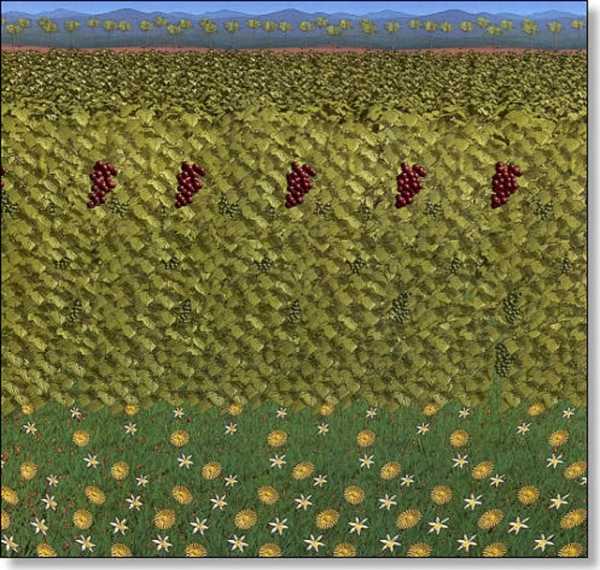
Черепаха
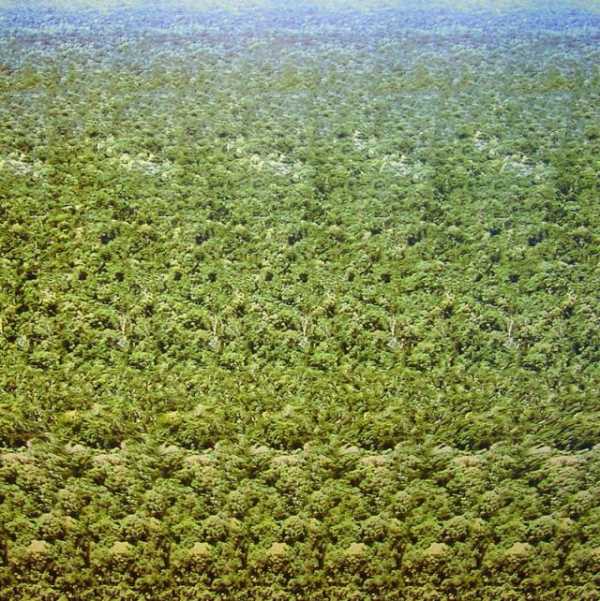
Русалка
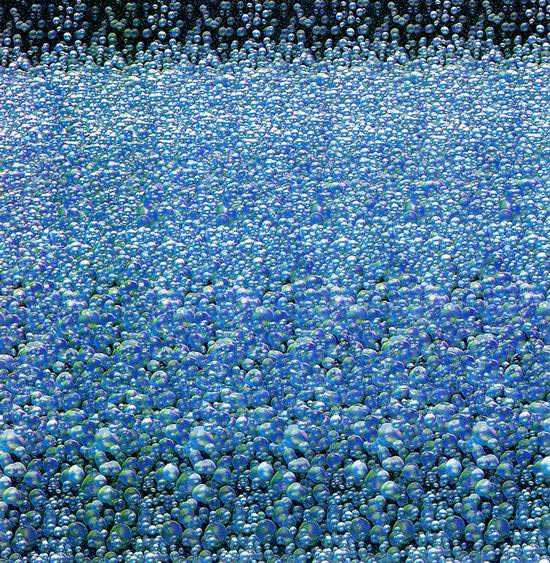
Бабочки

Череп и сигарета
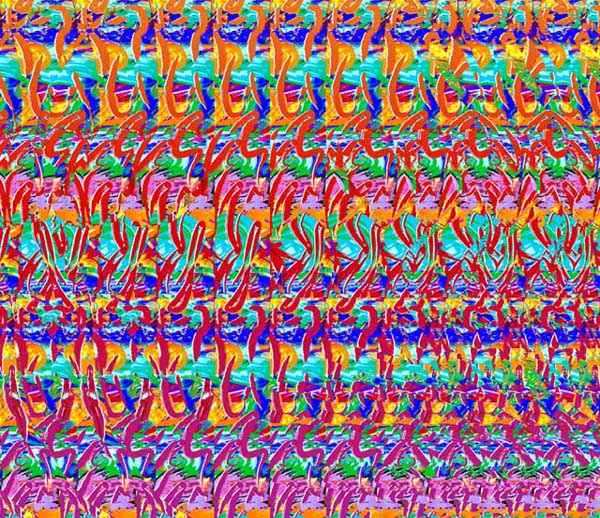
Дельфины

Самолет

Текст: Flytothesky.ru
Поделитесь постом с друзьями!
flytothesky.ru
Проверьте свою внимательность: найдите спрятанных в картинках животных и людей
Старинные загадки начинают захватывать Интернет. Все больше картинок из старинных книг и журналов появляются на страницах разных сайтов, и эти картинки таят в себе некоторые загадки. Сможете ли вы их разгадать?
Здесь вы найдете 5 картинок: в одной спрятаны кролики, в другой дуэлянт, в третьей астроном, в четвертой спрятался малыш, а в пятой вам придется найти девушку.
Загадка 1: найдите 8 кроликов, спрятанных на этой старинной картинке
На рисунке охотник ищет кроликов, которые умно замаскировались по всему саду. Так как рисунок выполнен всего в двух тонах, найти кроликов очень непросто. Пару кроликов, возможно, легко заметить, а вот чтобы найти остальных, нужно очень постараться. Сколько кроликов заметили Вы?
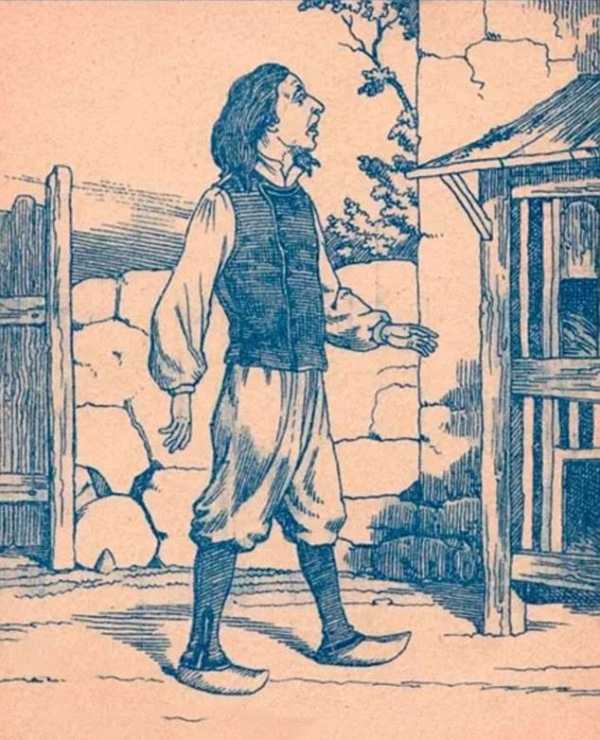
Если Вы очень внимательны, то, возможно, вам удалось заметить 2-х кроликов у стены – они замаскировались под камни, которые составляют стену. Один кролик спрятался на заборе.
Еще 4 кролика спрятались прямо на охотнике, а один спокойно лежит в тени, около клетки для кроликов.
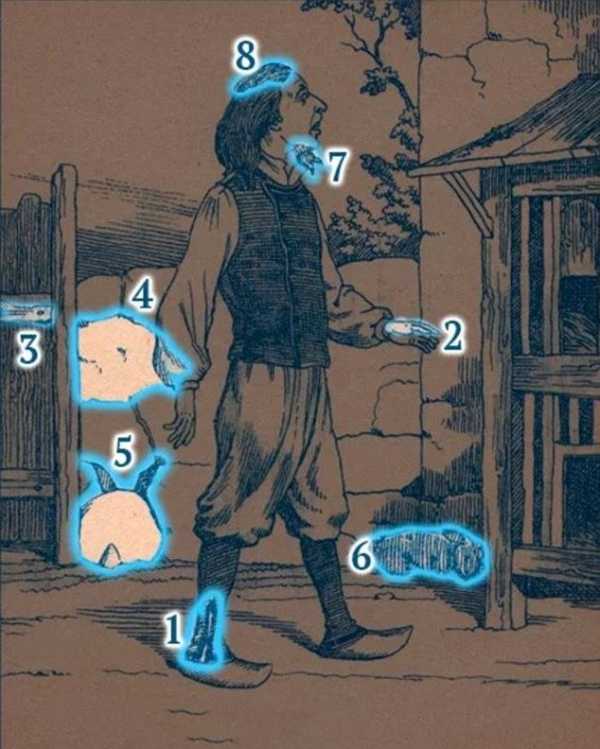
Загадка 2: Найди соперника
В этой старинной картинке можно заметить, как один дуэлянт целится в своего соперника. Но где его соперник? Вы уже знаете?
Вы можете заметить человека справа. Он прячется между двумя деревьями, и сливается с фоном.
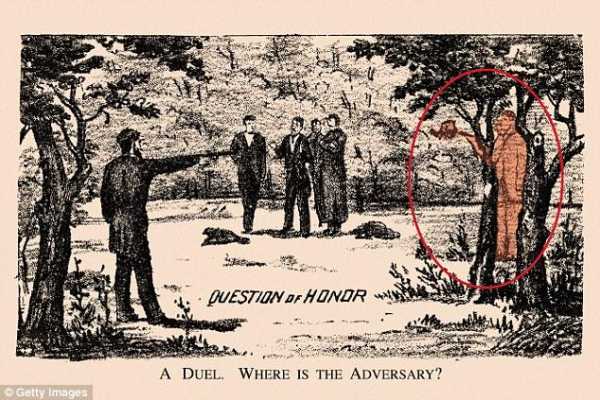
Загадка 3: Найди астронома
А вот еще одна картинка, где, кроме присутствующих персонажей, есть еще один, который не виден с первого взгляда — это астроном. Вы уже нашли его?

Дело в том, что астроном отлично будет всем виден, если перевернуть картинку верхом вниз. Он замаскировался под занавеску.
Загадка 4: Найди малыша на изображении
На этой черно-белой картинке вы можете заметить влюбленную пару, стоящую на берегу озера. Возможно, они о чем-то размышляют – может быть, они ожидают пополнения? Стоит сказать, что кроме них на картинке есть еще и ребенок. Сможете его найти?

Ветки дерева расположены так, что можно заметить очертания младенца.

Загадка 5: Найди девушку-моряка
На этой старинной картинке моряк смотрит вдаль в поисках своей любимой. Он даже не подозревает, что она ближе, чем кажется. А вы уже нашли его девушку?
Перевернув картинку верхом вниз, вы сможете заметить девушку. Ее лицо спрятано между штативом для телескопа и ногами моряка.
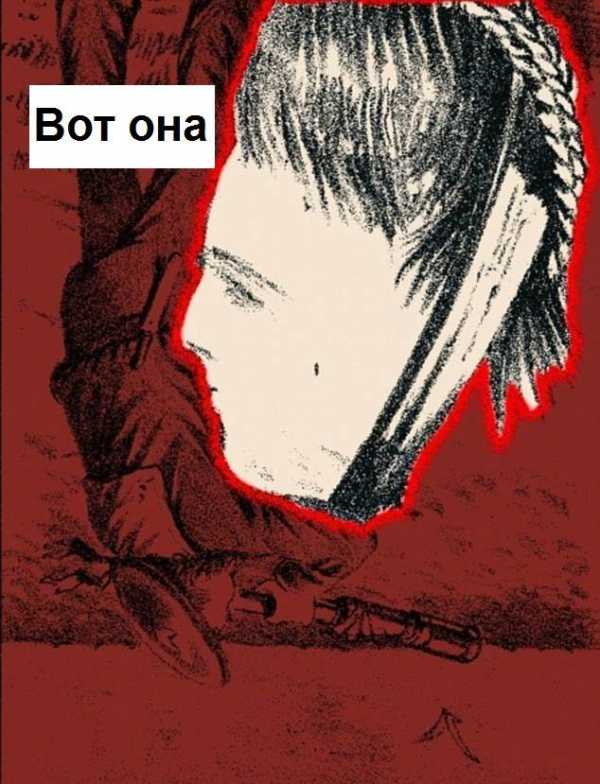
Источник: DailyMail
p-i-f.livejournal.com
Как спрятать файлы внутри JPEG-изображения
Оказывается, при помощи незатейливого программного инструментария, имеющегося в арсенале любого запасливого компьютерщика, можно прятать практически любые файлы внутри обычных изображений формата JPEG. На языке профессионалов такой способ сокрытия данных называется стеганографией и является весьма интересной дисциплиной, изучающей технику скрытой передачи информации путём сохранения в тайне самого факта передачи.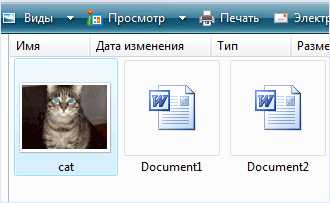
Лёгким движением мыши и контекстного меню Windows отправляем героев дня — Document1.doc и Document2.doc — в архив формата RAR. Например, в Documents.rar. Для полной надёжности его можно ещё и запаролить, выставив соответствующую галочку в настройках архиватора.

Далее открываем консоль Windows, отыскиваем директорию с вышеупомянутыми документами, архивом и картинкой, после чего выполняем объединение файлов cat.jpg и Documents.rar, используя командную инструкцию copy /b cat.jpg + Documents.rar cat_new.jpg.
Получившийся графический файл cat_new.jpg будет вполне работоспособным (в чём можно убедиться лично). Его можно копировать, отправлять по почте и записывать на компакт-диск — вряд ли кто-то из посторонних догадается, что в картинке помимо графической информации скрыта пара документов государственной важности. Единственное, чего не допускается делать, так это обрабатывать изображение в графическом редакторе, и всё по той простой причине, что любое вмешательство в файл приведёт к потере спрятанной информации.
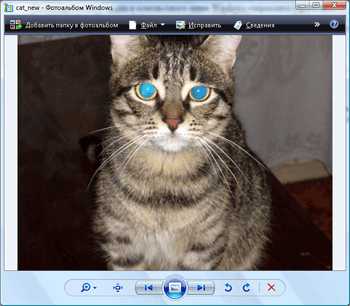
Как потом извлечь скрытую информацию? Проще простого: нужно лишь открыть «засекреченную» фотографию архиватором Winrar и распаковать спрятанные документы.

Автор: Андрей Крупин
xaker.name
Как спрятать файлы в JPEG изображении — Defoult.ru
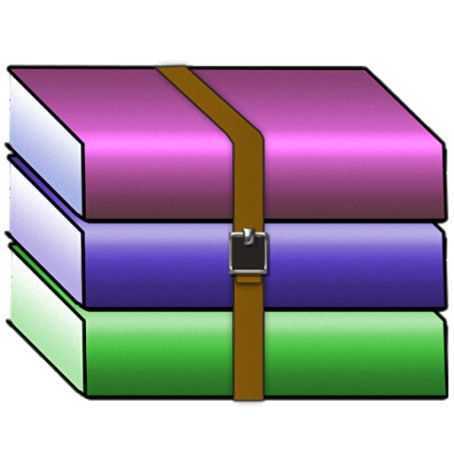
На самом деле написано немало статей о том, как можно скрывать файлы и папки в системах Windows, но здесь я хочу показать вам один простой и безопасный способ спрятать файлы с помощью простого трюка в Windows – скрыть файл внутри файла JPG.
Вы действительно можете скрыть любой тип файла внутри файла изображения, включая TXT, EXE, MP3, AVI, или любой другой. Мало того, вы можете хранить большое количество файлов внутри одного файла JPG, а не только один. Это может быть очень удобно, когда вы хотите скрыть файлы и не хотите возиться с шифровальщиками и другими способами по сокрытию файлов .
Для того, чтобы выполнить эту задачу, необходимо иметь установленный на вашем компьютере либо WinZip, либо WinRAR.
Вот шаги для создания скрытого тайника:
Создайте папку на вашем жестком диске, например, C: Test и скинуть туда все файлы, которые вы хотите скрыть. В эту же папку скиньте файл изображения, в который мы будем “впихивать” скрываемые файлы.
Теперь выделите все файлы, которые вы хотите скрыть, щелкните правой кнопкой мыши на них, и выбрать вариант добавления файлов в архив. Только выбрайте файлы, которые вы хотите скрыть, а не файл картику. Создаваемый архив назовите как хотите, например – “Hidden.rar”.

Теперь у вас есть папка, в которой лежит файл JPG и сжатый архив:
Теперь вот самое интересное! Нажмите кнопку Пуск и выберите пункт Выполнить. Введите “CMD” без кавычек и нажмите Enter. Теперь вы должны увидеть окно командной строки. Введите “CD “, чтобы попасть в корневой каталог. Затем введите команду “CD Test” , чтобы попасть в папку “Test”, в которой лежат все наши файлы.
Теперь вводите следующую строку (без кавычек): “copy /b DSC06578.JPG + Hidden.rar DSC06578.jpg” и нажмайте Enter. Если все прошло успешно, то вы должны получить ответ, как показано ниже:
JPG файл был обновлен со сжатым архивом внутри! Посмотрите размер полученной картинки, вы увидите что он увеличился на ту же сумму что и размер архива.
Вы можете получить доступ к скрытым внутри картинки файлам двумя способами.
Во-первых, просто изменить расширение файла на .RAR и открыть файл с помощью WinRAR.
Во-вторых, вы можете просто щелкнуть правой кнопкой мыши на изображение JPG и выберать “Открыть с помощью”, а затем выбрать “WinRAR”.
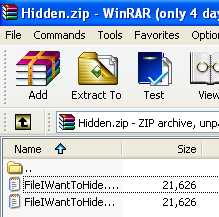
Вот и все! Это отличный и простой способ просто потому что не многие знают об этой возможно и даже знающий не сможет заподозрить файлы в вашей картинке.
_______________
defoult.ru
